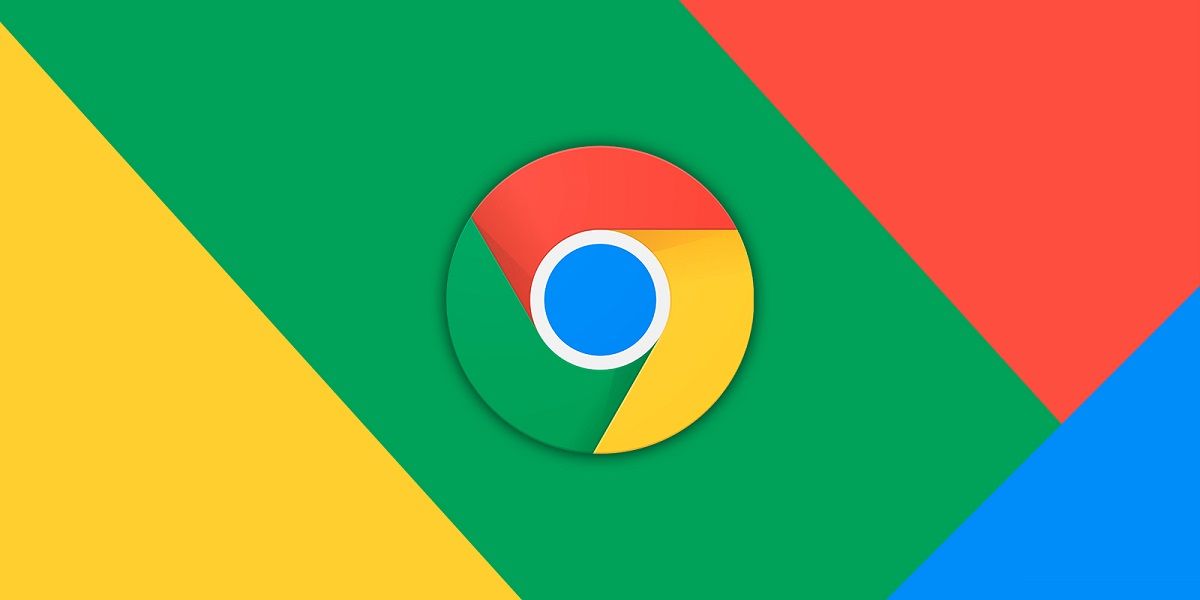
La publicidad en Internet no ha parado de crecer y, especialmente en los últimos años, ha empezado a ser realmente molesta. Por suerte, la solución pasa por activar AdBlock en tu Android para evitar el problema.
Y lo mejor de todo es que Google Chrome cuenta con esta función de forma nativa. Sí, el popular navegador web tiene unas cuantas alternativas, pero es un hecho que es la aplicación más utilizada para navegar desde tu móvil. Más, si utilizas su potente bloqueador de anuncios.
Cómo instalar Adblock en tu Android a través de Chrome
Hay que tener en cuenta que la publicidad es muy importante, ya que es la principal fuente de ingresos de miles de páginas web, por lo que este tipo de aplicaciones perjudica, y mucho, a su trabajo.
Por este motivo, te recomendamos usar este truco para tener un bloqueador de anuncios en Chrome solo en aquellas páginas en las que te resulte imposible navegar por la gran cantidad de publicidad que tienen.

Como verás, el proceso es sumamente sencillo, ya que solo tendrás que realizar cuatro pasos.
- Accede al menú de Configuración de Chrome pulsando sobre los tres botones situados en la parte superior derecha
- Busca la opción Configuración de sitios y accede a ella.
- Busca la opción Ventanas emergentes y redirecciones y accede a ella.
- Activa el interruptor que indica Ventanas emergentes y redirecciones para usar o desactivar el bloqueador de ventanas emergentes.
Con ello, habrás podido bloquear las ventanas emergentes, que son sumamente molestas. Y para bloquear la publicidad, deberás seguir estos pasos.

- Accede al menú de Configuración de Chrome pulsando sobre los tres botones situados en la parte superior derecha.
- Busca la opción Configuración de sitios y accede a ella.
- Busca la opción Anuncios y redirecciones y accede a ella.
- Desactiva el interruptor que indica Anuncios para usar o desactivar el bloqueador de anuncios.
Como te hemos indicado, el proceso es muy sencillo, por lo que no deberías tener ningún problema para seguir los pasos. Y en el caso de que busques otro navegador web que no sea Chrome, te recomendamos Brave Browser.
Sin duda, una de las mejores opciones a tener en cuenta, ya que te bloqueará anuncios, ventanas emergentes y otros molestos elementos para que disfrutes de la mejor experiencia cuando navegas por Internet.
Y ojo, que si te gusta este navegador para tu teléfono móvil, que además hace de AdBlock para Android, también cuenta con una versión de escritorio para que puedas usar esta alternativa a Chrome en tu ordenador. ¡Opciones no te van a faltar!
















